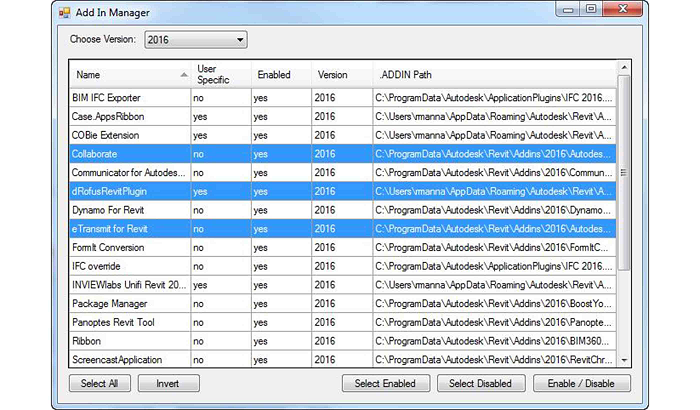问题:
如何禁用 Revit 的附加模块。
原因:
有些时候,可能需要在禁用附加模块的情况下测试 Revit。在某些情况下,Revit 可能会因某些附加模块或因附加模块损坏而无法启动或崩溃。
解决方案:
执行以下操作以禁用附加模块:
- 关闭 Revit。
- 找到以下文件夹:C:\ProgramData\Autodesk\Revit\Addins\[版本]。
- 暂时将上述文件夹中的附加模块文件移至另一个位置。
- 启动 Revit。附加模块将被禁用。
可以从中加载附加模块的备用位置:
- C:\Users\%用户名%\AppData\Roaming\Autodesk\Revit\Addins\[版本]
- C:\ProgramData\Autodesk\ApplicationPlugins。此位置可用于多个产品/版本的附加模块。
- C:\Program Files\Autodesk\Revit [版本]\AddIns。此位置通常用于内部附加模块,但某些较旧的附加模块仍可能尝试加载到此位置。
如果您要处理远程存储服务上存储的模型 (BIM 360 Document Management),则将以下 Revit 远程服务组件保留在附加模块文件夹中(同时删除其他项):
- Autodesk.Collaborate.addin
- Communicator.addin(仅适用于 Revit 2018)
- ExportViewSelectorApp.addin
- Communicator(文件夹)
- ExportViewSelectorAddin(文件夹)
注意:
- 请勿尝试通过重命名附加模块但让其保留在原始文件夹中来禁用它们。尽管这样做,附加模块不会出现在 Revit 中,但它们仍可能会影响 Revit 的运行方式,因此,此过程不会提供有用的测试结果。
- 完成测试后,将附加模块文件移回原始文件夹中。
另请参见:
如果首选用户界面启用/禁用附加模块,则(第三方)Stantec Revit 附加模块管理器可通过以下 Stantec 博客帖子获得:
创建安全模式诊断 Revit 附加模块问题